图文普及win8系统打开使用office2007宏功能的详细步骤
时间:2021-07-15 20:03 编辑:admin
使用电脑的时候,小伙伴们有的就会碰到win8系统打开使用office2007宏功能类似的操作困难,虽然解决方法很简单,但是大部分用户不清楚win8系统打开使用office2007宏功能到底要如何搞定。近来有大多网友给我留言win8系统打开使用office2007宏功能的情况怎么解决。你只用依照 1、首先,我们点击OFFICE图标。【也就是下图中,划红线圈出的部分】; 2、然后,在弹出的菜单中,选择“选项”【可能是Excel选项,WORD选项等等】;的步骤即可,接下来小编就给大家带来win8系统打开使用office2007宏功能的具体解决流程。
具体方法如下:
1、首先,我们点击OFFICE图标。【也就是下图中,划红线圈出的部分】;

2、然后,在弹出的菜单中,选择“选项”【可能是Excel选项,WORD选项等等】;
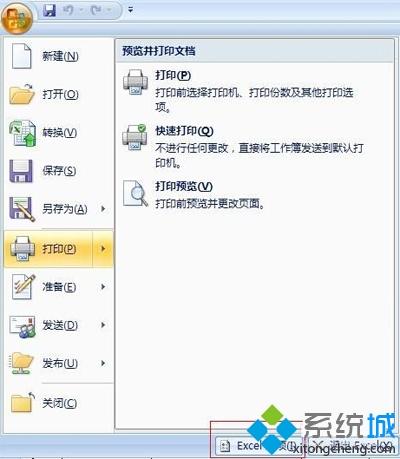
3、接下来,在弹出的窗口中,选择“信任中心”;
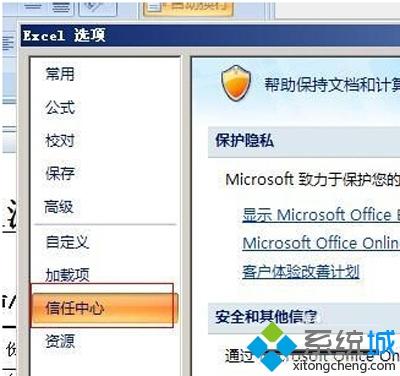
4、在右边,选择“信任中心设置”;

5、选择,“宏设置”;
6、在右边,选择启用!
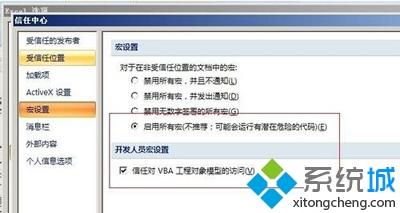
7、这个时候,还不够,在操作完毕后,要关闭你当前打开的文档,以及OFFICE系列程序;
8、然后重新启动OFFICE就生效了。
上述和大家分享win8系统打开使用office2007宏功能的详细步骤了,希望本教程内容能够帮助到大家。看完这篇关于win8系统打开使用office2007宏功能的操作方法的教程,有碰到一样情况的用户们可以采取上面的方法来处理,相信可以帮助到大家。


















共0条
以上留言仅代表用户个人观点,不代表本站立场
立即评论